Linux环境下配置visual code
linux环境中使用visual code 配置调试编译环境
在 Linux 环境中使用 Visual Studio Code 配置调试编译环境,需要根据编程语言(如 C/C++、Python、Java 等)进行针对性设置。以下是最常见的 C/C++ 和 Python 环境配置方法:
一、通用准备工作
-
安装 VS Code
从 VS Code 官网 下载 Linux 版本,或通过命令行安装:bash
# Ubuntu/Debian
sudo apt update && sudo apt install code# Fedora
sudo dnf install code
-
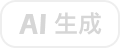
-
安装必要插件
打开 VS Code,在左侧扩展面板(Ctrl+Shift+X)搜索并安装对应语言的插件:- C/C++: 安装 C/C++ Extension Pack(微软官方)
- Python: 安装 Python(微软官方)
二、C/C++ 调试编译环境配置
1. 安装编译工具链
bash
# Ubuntu/Debian
sudo apt install build-essential gdb# Fedora
sudo dnf install gcc gcc-c++ gdb
2. 配置步骤
-
新建项目文件夹(如
cpp_project),并在 VS Code 中打开(code cpp_project)。 -
新建源文件(如
main.cpp):cpp
运行
-
#include <iostream> int main() {std::cout << "Hello, Linux!" << std::endl;return 0; } -
生成编译配置(tasks.json)
- 按
Ctrl+Shift+P打开命令面板,输入 Tasks: Configure Task,选择 C/C++: g++ 生成活动文件。 - 自动生成
.vscode/tasks.json,用于配置编译命令:json
- 按
-
-
{"version": "2.0.0","tasks": [{"type": "cppbuild","label": "C/C++: g++ 生成活动文件","command": "/usr/bin/g++","args": ["-fdiagnostics-color=always","-g","${file}","-o","${fileDirname}/${fileBasenameNoExtension}"],"options": {"cwd": "${fileDirname}"},"problemMatcher": ["$gcc"],"group": {"kind": "build","isDefault": true},"detail": "编译器: /usr/bin/g++"}] }
-
-
生成调试配置(launch.json)
- 打开调试面板(Ctrl+Shift+D),点击 创建 launch.json 文件,选择 C++ (GDB/LLDB)。
- 选择 g++ 生成和调试活动文件,自动生成
.vscode/launch.json:json
-
-
{"version": "0.2.0","configurations": [{"name": "g++ - 生成和调试活动文件","type": "cppdbg","request": "launch","program": "${fileDirname}/${fileBasenameNoExtension}","args": [],"stopAtEntry": false,"cwd": "${fileDirname}","environment": [],"externalConsole": false,"MIMode": "gdb","setupCommands": [{"description": "为 gdb 启用整齐打印","text": "-enable-pretty-printing","ignoreFailures": true},{"description": "将反汇编风格设置为 Intel","text": "-gdb-set disassembly-flavor intel","ignoreFailures": true}],"preLaunchTask": "C/C++: g++ 生成活动文件","miDebuggerPath": "/usr/bin/gdb","setupCommands": [{"description": "Enable pretty-printing for gdb","text": "-enable-pretty-printing","ignoreFailures": true}],"logging": {"moduleLoad": false,"trace": true}}] }
-
-
调试运行
- 在代码中设置断点(点击行号左侧),按
F5启动调试,可使用变量监视、调用栈等功能。
- 在代码中设置断点(点击行号左侧),按
三、Python 调试环境配置
1. 安装 Python
bash
# Ubuntu/Debian
sudo apt install python3 python3-pip# Fedora
sudo dnf install python3 python3-pip
2. 配置步骤
-
新建项目文件夹(如
py_project),在 VS Code 中打开。 -
新建 Python 文件(如
main.py):python
运行
-
print("Hello, Linux!") x = 10 print(f"x = {x}") -
选择 Python 解释器
- 按
Ctrl+Shift+P,输入 Python: Select Interpreter,选择系统中已安装的 Python 环境(如python3或虚拟环境)。
- 按
-
生成调试配置(launch.json)
- 打开调试面板(Ctrl+Shift+D),点击 创建 launch.json 文件,选择 Python。
- 自动生成
.vscode/launch.json:json
-
-
{"version": "0.2.0","configurations": [{"name": "Python: 当前文件","type": "python","request": "launch","program": "${file}","console": "integratedTerminal","justMyCode": true}] }
-
-
调试运行
- 设置断点,按
F5启动调试,可使用变量监视、单步执行(F10)、进入函数(F11)等功能。
- 设置断点,按
四、常见问题解决
-
编译 / 运行失败
- 检查
tasks.json中的编译命令是否正确(如编译器路径、参数)。 - 确保依赖库已安装(如 C++ 项目可能需要
libxxx-dev)。
- 检查
-
调试器无法启动
- 确认
launch.json中的program路径是否正确(指向编译后的可执行文件或 Python 脚本)。 - 检查是否有其他进程占用端口或文件锁。
- 确认
-
虚拟环境问题
- Python 项目建议使用虚拟环境:
python3 -m venv .venv,并在 VS Code 中选择.venv/bin/python作为解释器。
- Python 项目建议使用虚拟环境:
通过以上步骤,即可在 Linux 环境中使用 VS Code 对 C/C++ 或 Python 项目进行调试和编译。其他语言(如 Java、Go 等)的配置流程类似,核心是安装对应插件和工具链,并生成正确的 tasks.json 和 launch.json。
